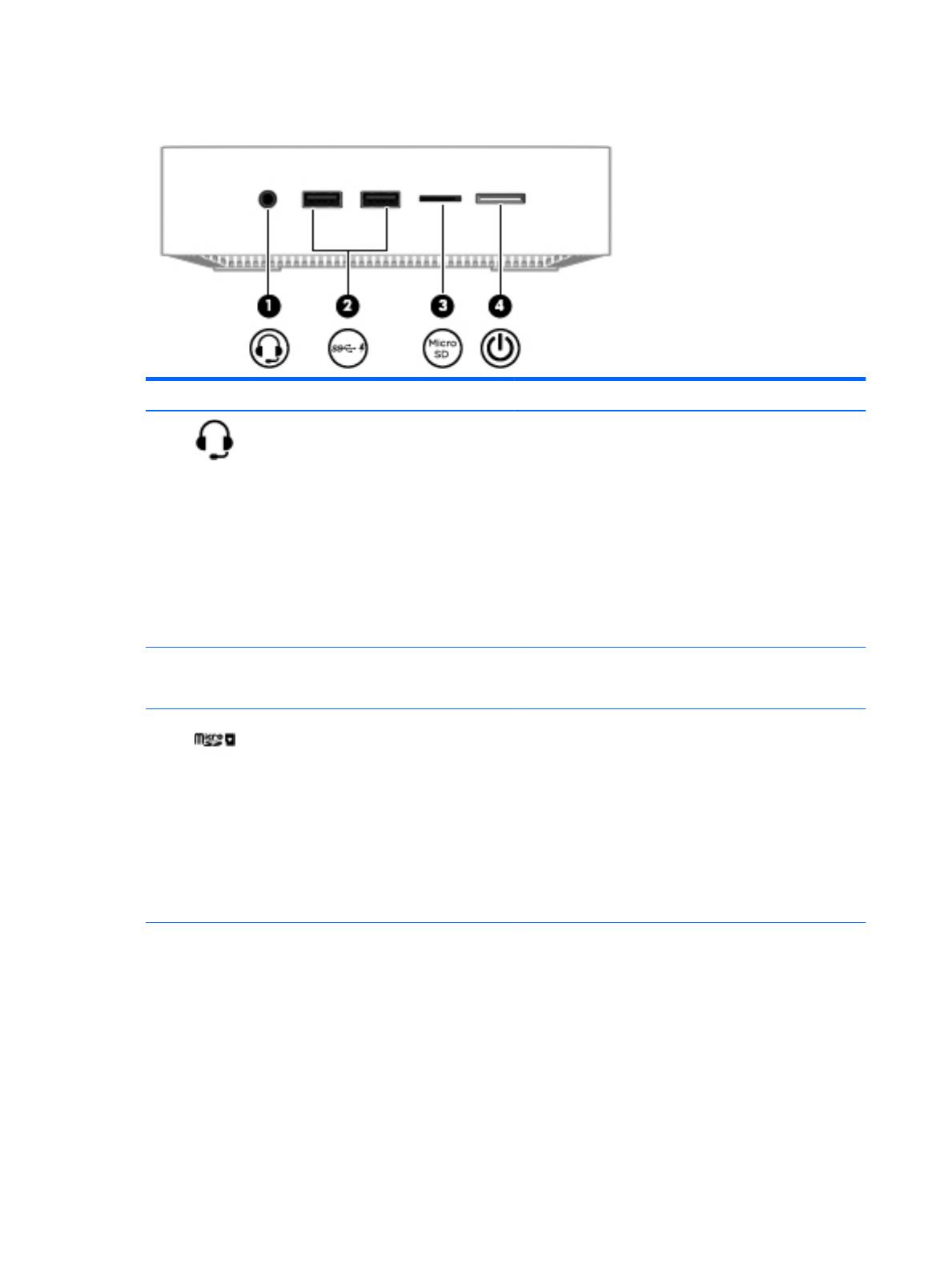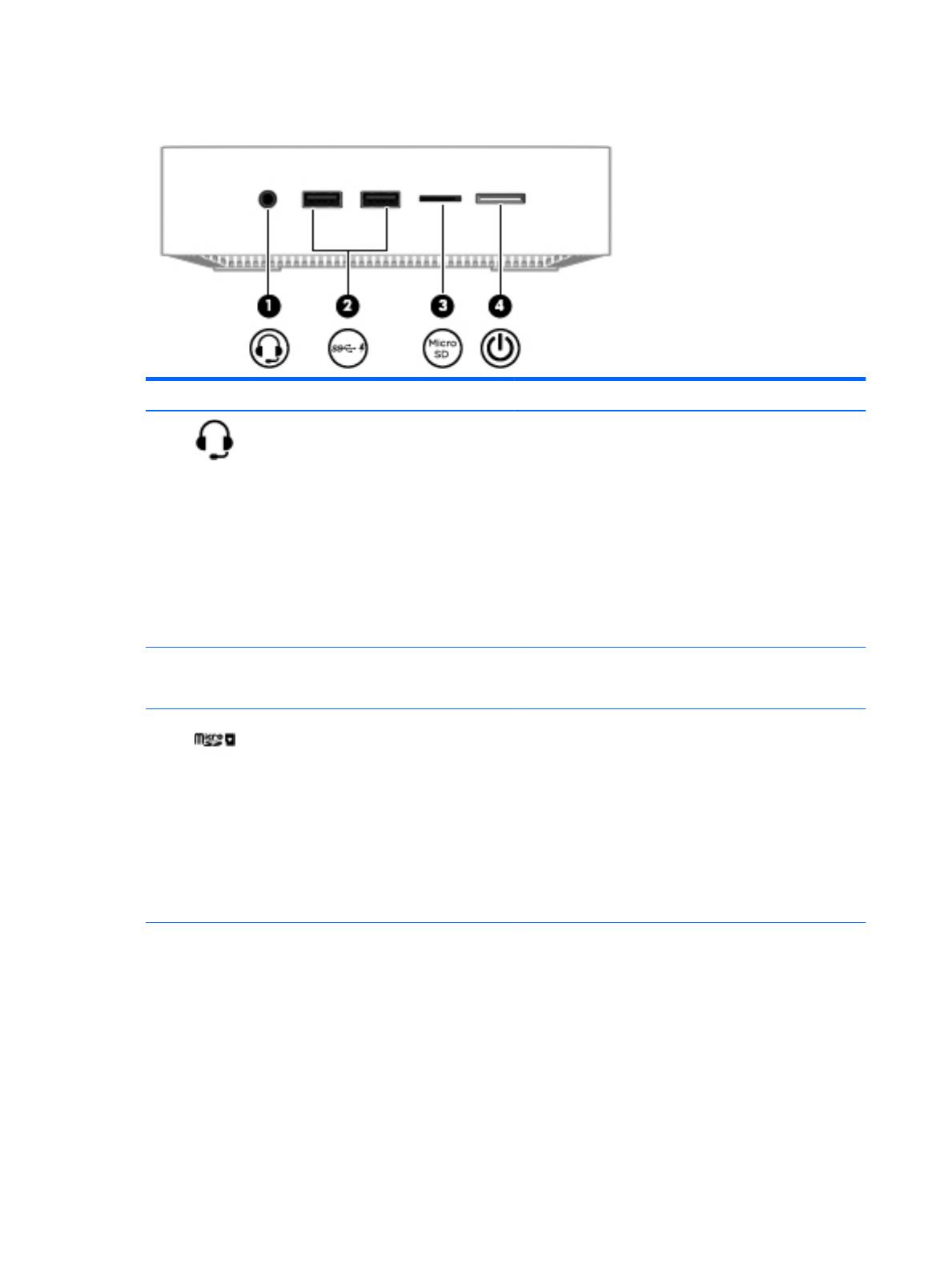
Esikülg
Komponent Kirjeldus
(1) Heliväljundi (kõrvaklappide)/ helisisendi
(mikrofoni) pistikupesa
Võimaldab ühendada valikulised aktiivstereokõlarid,
kõrvaklapid, kuularid, peakomplekti või teleri helikaabli.
Ühendada saab ka valikulise peakomplekti mikrofoni. See
pistikupesa ei toeta valikulisi seadmeid, mis koosnevad ainult
mikrofonist.
HOIATUS! Enda vigastamise ohu vähendamiseks reguleerige
enne kõrvaklappide, kuularite või peakomplekti kasutamist
helitugevust. Lisateavet ohutuse kohta leiate normatiiv-,
ohutus- ja keskkonnamärkustest.
See juhend kuulub müügikomplekti.
MÄRKUS. Kui sellesse pistikupessa on ühendatud mõni seade,
on arvuti kõlarid keelatud.
(2) HP unerežiimis laadimise funktsiooniga USB
SuperSpeedi pordid (2)
Võimaldab ühendada USB-seadme, pakub kiiret andmeedastust
ja laeb seadmeid (mobiiltelefoni, kaamerat, aktiivsusmonitori
või nutikella) ka siis, kui arvuti on väljas.
(3) MicroSD-mälukaardilugeja Loeb valikulisi mälukaarte, mis talletavad, haldavad ja jagavad
teavet või pääsevad sellele juurde.
Kaardi sisestamine
1. Hoidke kaarti nii, et silt jääb üles ja kontaktala arvuti
poole.
2. Sisestage kaart mälukaardilugejasse ja lükake, kuni see on
kindlalt paigas.
Kaardi eemaldamiseks toimige järgmiselt.
▲ Tõmmake kaart välja.
(4) Toitenupp / toite märgutuli ● Kui Chromebox on välja lülitatud, vajutage seda nuppu
seadme sisselülitamiseks. Valge märgutuli näitab, et
seade on sisse lülitatud. Märgutuli kustub, kui seade on
välja lülitatud või ooterežiimis.
● Kui seade on unerežiimis, vajutage seda nuppu
unerežiimist väljumiseks.
● Kui seade on sisse lülitatud ja te soovite ekraani lukustada,
vajutage toitenuppu, kuni ilmub sisselogimiskuva. Kui
ekraan on lukus ja te vajutate toitenuppu, siis lülitub seade
välja.
2 Peatükk 1 Chromeboxi tundmaõppimine